Linuxオペレーティングシステムの世界に住むことで、スーパーユーザーまたはLinux管理者として、コンピューティングの完璧さを実現するためのコンピューティング能力と露出が得られます。 Linuxオペレーティングシステムの管理と計算の1つの側面は、私たち全員が克服しようと努力しなければならないことです。
Linuxオペレーティングシステムのリソース管理は、プロセス管理と取り返しのつかないほど絡み合っています。 Linux OS環境でアプリケーションパッケージを実行/インストールすると、計算用のCPUコアやメモリなどのリソースが、システム/アプリケーションプロセスを介して実行中のアプリケーションに割り当てられます。
したがって、多くの場合、実行中のプロセスがどのリソースをどのくらいの期間使用しているかを知ることが重要です。この記事では、2つのLinuxコマンド( ps )について詳しく見ていきます。 およびトップ )システムプロセスごとのCPU使用率を瞬時にまたは定期的に取得するのに十分です。
psvstopコマンドによるLinuxCPU使用率へのアプローチ
これらの2つのコマンドを使用して、すべてのプロセスのCPU使用率を出力するのは簡単です。単一のプロセスのCPU使用率を出力する能力を示す前に、まず、これら2つのプロセスがCPU使用率データを計算または作成する方法を理解する必要があります。
psコマンドはCPU使用率を引き受けます
プロセスのCPU使用率の解釈は、プロセスが終了する期間に対するCPUで実行中のプロセスが費やした時間の割合です。
top Command Take on CPU Usage
プロセスのCPU使用率の解釈は、計算されたCPU時間と経過したCPU時間に関連して、最後の画面更新をCPUの合計時間のパーセンテージとして参照することによって行われます。
したがって、プロセスのCPU使用率の値をパーセンテージで表すこれらの2つのコマンドに関係なく、それらの解釈は異なります。
psコマンドを使用してSingeプロセスのCPU使用率を検索
最初のステップは、実行中のすべてのプロセスをリストして、CPU使用率が重要になるプロセスを特定/特定することです。 Linuxシステムで実行中のすべてのプロセスを表示するには、次のコマンドを実行します。
$ ps aux
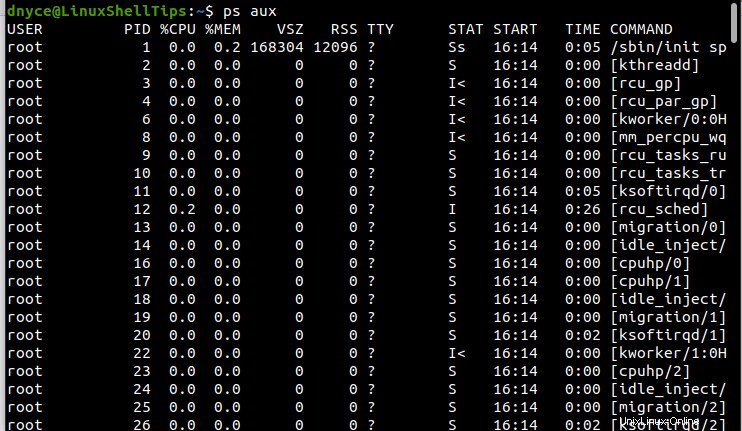
コマンド 右端の列には、実行中のすべてのプロセスの名前が一覧表示されます。 psコマンドを使用して実行中/単一プロセスのCPU使用率を確認するには 、次のコマンド構文に従います。
$ ps -C PROCESS_NAME -o %cpu
たとえば、% プロセスのCPU使用率は、次の結果になります。
$ ps -C rcu_sched -o %cpu

プロセスがCPU時間を消費していない場合は、次のような出力が得られます。
%CPU
トップコマンドを使用してSingeプロセスのCPU使用率を検索
最初のステップは、実行中のすべてのプロセスを垣間見ることです。最もリソースを大量に消費するプロセスがリストの上位になります。
$ top

PID 左端の列には、プロセスの IDが表示されます。 およびコマンド 右端の列には、実行中のプロセスの関連する名前が表示されます。
topを使用して単一プロセスのCPU使用率を判断するには コマンドの場合、次の構文を参照します。
$ top -p PID
たとえば、 XorgのCPU使用率の統計 PIDで処理する (プロセスID) 2404 次のコマンドで取得できます:
$ top -p 2404
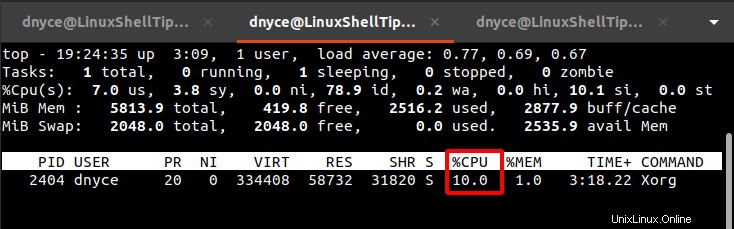
上記のプロセス統計は、リアルタイムで継続的に変化します。
これらの2つの柔軟なコマンドを使用して、実行中の各プロセスに関連付けられているCPU使用率を識別し、プロセスを強制終了するか、Linuxで実行したままにするかを決定できます。